Все способы:
Способ 1: Мгновенная отмена удаления
Основной и при этом сильно ограниченный метод отмены удаления сообщений в WhatsApp заключается в использовании соответствующей функции, представленной в рамках отдельного окна сразу после выполнения отмеченной процедуры. Доступна эта задача, как нетрудно догадаться, исключительно в актуальных версиях официального приложения для мобильных устройств и отсутствует на компьютере.
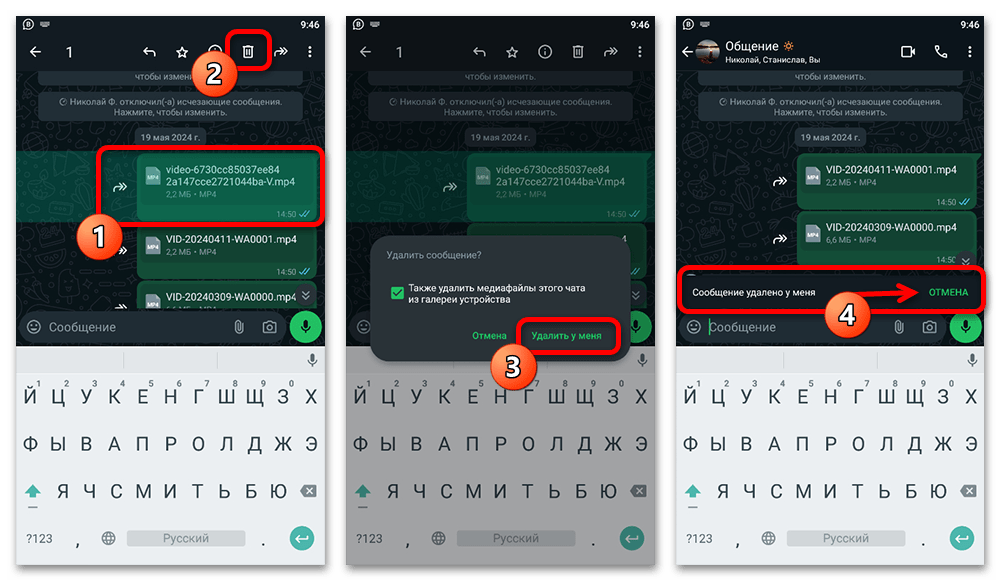
Какой бы конкретно платформой вы ни пользовались, выполнить задачу можно идентичным способом: сразу после удаления во всплывающем окне воспользуйтесь кнопкой «Отмена», как показано в нашем примере. Единственное совсем незначительное отличие приложений между собой сводится к визуальному исполнению, однако данная особенность совершенно не влияет на принцип работы функции.
Читайте также: Удаление удаленных сообщений в WhatsApp
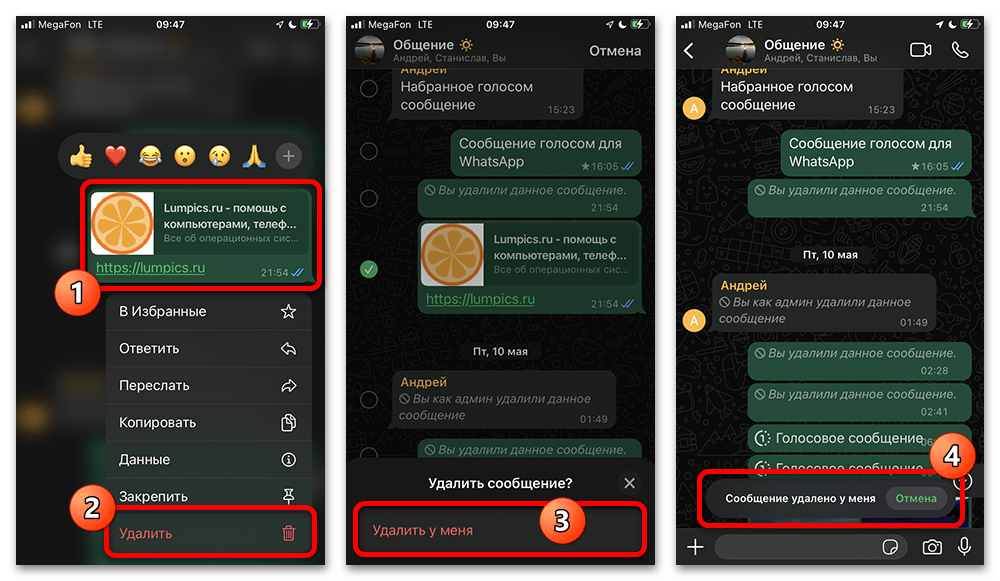
Если после удаления прошло более 5 секунд или вы в течение этого промежутка времени осуществили какое-либо другое действие, к сожалению, возможность восстановления безвозвратно блокируется. При этом каких-либо альтернативных решений в настоящее время не существует, равно как и способов восстановления записей с уведомлением об удалении прежнего сообщения.
Способ 2: Восстановление из резервной копии
Напрямую не связанным с восстановлением отдельных сообщений способом выполнения поставленной задачи вполне может стать использование функции резервного копирования, а точнее полное восстановление данных приложения сразу после нежелательной очистки публикаций. Так как этот метод лишь частично обеспечивает указанную возможность, в процессе можно столкнуться с массой неудобств вроде необходимости полной переустановки приложения.
- Первым делом отметим, что для использования такого решения предварительно должно быть настроено резервное копирование во внутренних настройках мессенджера. Для этого следует перейти на страницу «Настройки», развернуть категорию «Чаты» и во вложенном разделе «Резервная копия» в качестве времени автоматического создания установить «Выкл». Впоследствии копию необходимо создавать самостоятельно перед выполнением таких действий, как удаление сообщений, что позволит хранить на Гугл Диске или в iCloud исключительно актуальный бэкап.
- Только если вы предварительно изменили настройки должным образом и вручную создали резервную копию незадолго до удаления, можно произвести восстановление из облака. Как уже было отмечено ранее, чтобы воспользоваться такой возможностью, придется посетить «Настройки» операционной системы и на странице «WhatsApp» произвести удаление с помощью соответствующей кнопки.
Подробнее: Как удалить WhatsApp с телефона
- Разобравшись с деинсталляцией программы, откройте официальную страницу мессенджера в Google Play Маркете или App Store и нажмите «Установить» для повторного скачивания программы. При необходимости можете воспользоваться альтернативными источниками, будь то магазины сторонних производителей мобильных устройств или APK-файл, предоставляемый разработчиками приложения.
Подробнее: Как установить WhatsApp на телефон
- Откройте переустановленную программу с помощью соответствующего значка в списке приложений и выполните стандартную авторизацию с использованием номера телефона и подтверждения любым удобным способом. По завершении останется только дождаться обнаружения резервной копии аккаунта в связанном облаке на мобильном устройстве и подтвердить восстановление, выполняемое полностью в автоматическом режиме.
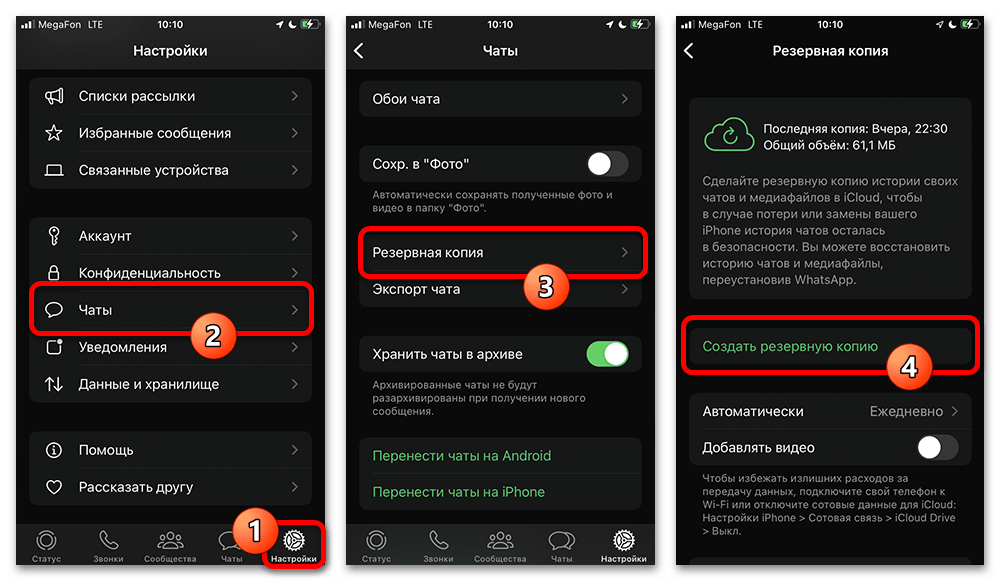
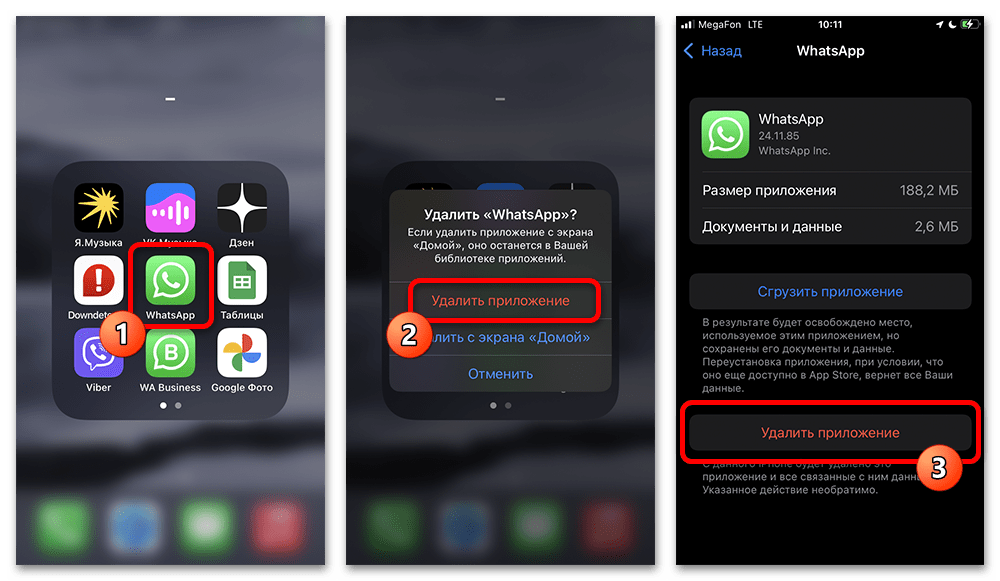
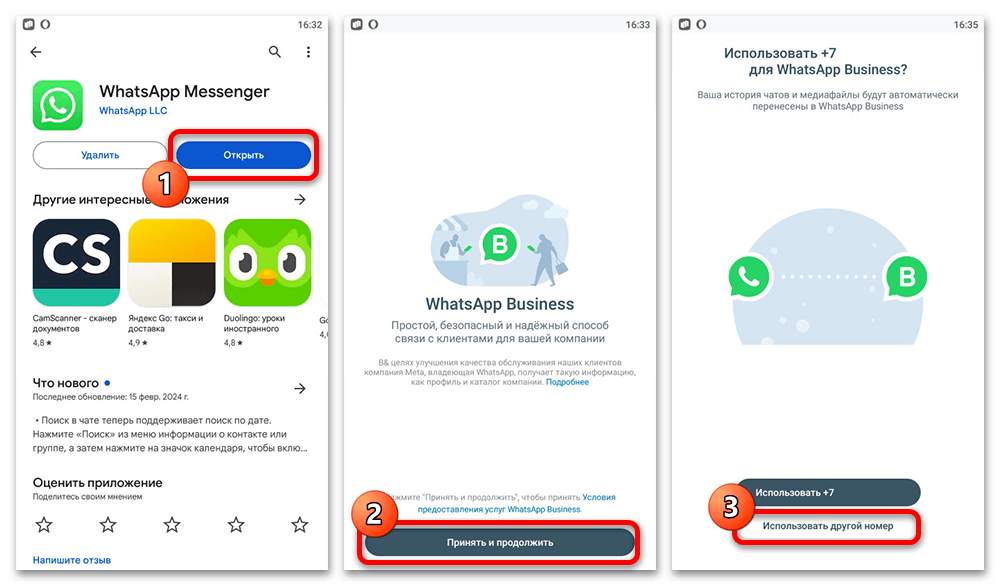
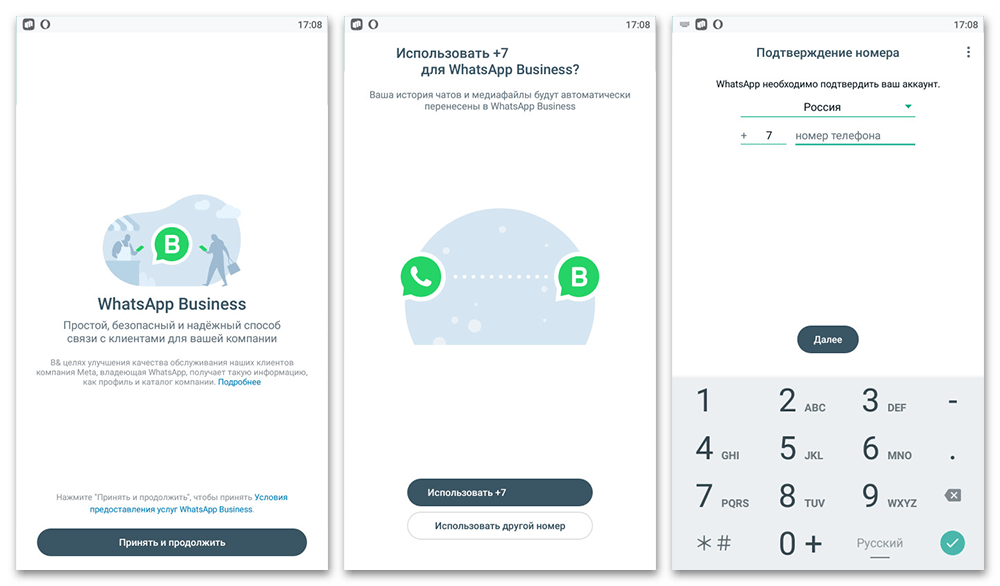
 Наша группа в TelegramПолезные советы и помощь
Наша группа в TelegramПолезные советы и помощь
 lumpics.ru
lumpics.ru



Задайте вопрос или оставьте свое мнение